Comment télécharger et mettre à jour le pilote de pavé de touche Synaptics
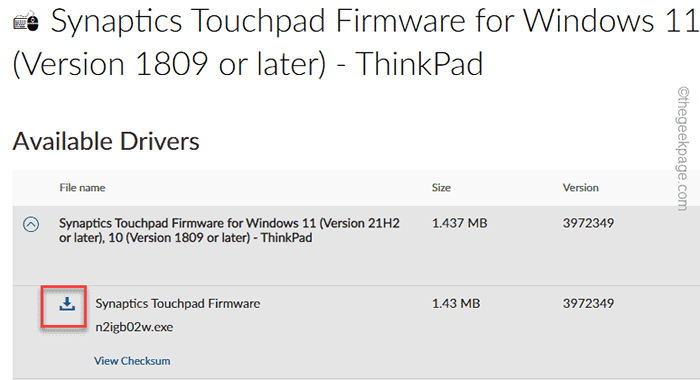
- 2845
- 196
- Jade Muller
Synaptics TouchPad, le fournisseur de solutions TouchPad publie des mises à jour régulières du pilote pour leurs différents appareils tactiles comme des ordinateurs portables, des cahiers, etc. Donc, si vous êtes à la recherche du bon pilote de pavé TouchPad Synaptics pour votre nouvel ordinateur portable ou cahier, vous venez de venir au bon endroit. C'est assez facile et ne prendra même pas plus de quelques minutes pour mettre à jour le pilote tactile.
Table des matières
- Way 1 - Télécharger manuellement le pilote
- Way 2 - Laissez la mise à jour de Windows le télécharger
- Correction 3 - Utilisez les mises à jour facultatives
Way 1 - Télécharger manuellement le pilote
Le moyen le plus rapide de mettre à jour le pilote de Synaptics TouchPad est de télécharger et d'installer le dernier pilote directement à partir du site Web de votre fabricant d'appareils.
Étape 1 - En fonction de votre fabricant d'ordinateurs portables / ordinateur portable, utilisez ces liens -
Synaptics Touchpad pour Lenovo dispositifs
Synaptics Touchpad pour Tablier dispositifs
Étape 2 - Après cela, cliquez sur le lien subordonné pour télécharger le package du pilote sur votre système.
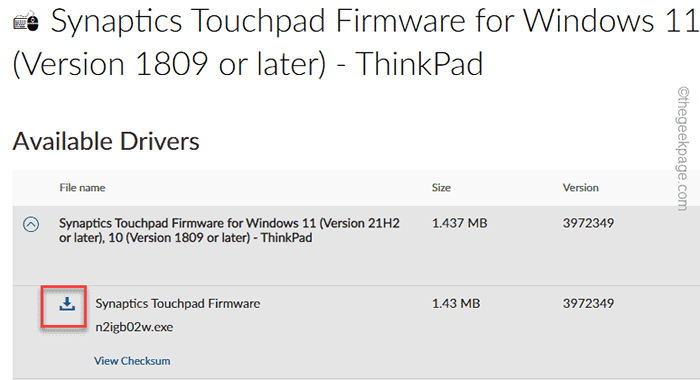
Étape 3 - Maintenant, exécutez simplement le fichier de configuration téléchargé et suivez les étapes à l'écran pour installer le pavé de touche Synaptics.
De cette façon, vous pouvez télécharger et installer manuellement la mise à jour de l'appareil tactile.
Way 2 - Laissez la mise à jour de Windows le télécharger
Synaptics fournit la dernière mise à jour de leurs appareils tactiles complexes via les canaux de mise à jour Windows. Alors, assurez-vous de connecter votre nouvel appareil au WiFi et d'installer toutes les mises à jour.
Étape 1 - Ouvrez les paramètres de votre appareil Windows. Vous pouvez le faire en utilisant le Win Key + I Clés ensemble.
Étape 2 - Ensuite, cliquez sur le "Windows Update"Sur votre côté gauche.
Maintenant, jetez un œil au volet à main droite. Vérifiez simplement si des mises à jour téléchargement. Sinon, cliquez sur "Vérifier les mises à jour".
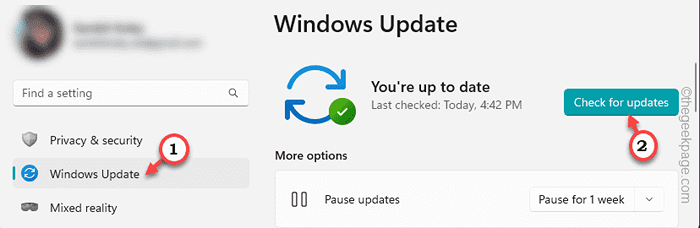
Immédiatement, Windows enrôlera toutes les mises à jour en attente (ainsi que la mise à jour du Synaptics TouchPad) et les installer.
Lorsque toutes les mises à jour sont téléchargées et installées, la dernière partie consiste à redémarrer votre système. Alors, cliquez sur "Redémarrer maintenant«Pour redémarrer le système et terminer le processus.
Correction 3 - Utilisez les mises à jour facultatives
Si vous ne pouvez pas voir la mise à jour du pilote TouchPad Synaptics dans le flux de mise à jour Windows ordinaire, vous pouvez le constater dans la mise à jour facultative.
Étape 1 - Cliquez avec le bouton droit sur le Icône Windows Et taper "Paramètres".
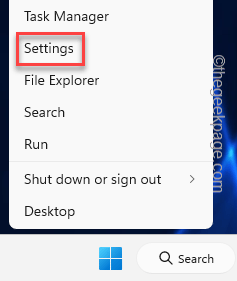
Étape 2 - Rendez-vous sur «Windows Update".
Étape 3 - Dans le volet à droite, cliquez sur "Options avancées"Pour ouvrir ça.
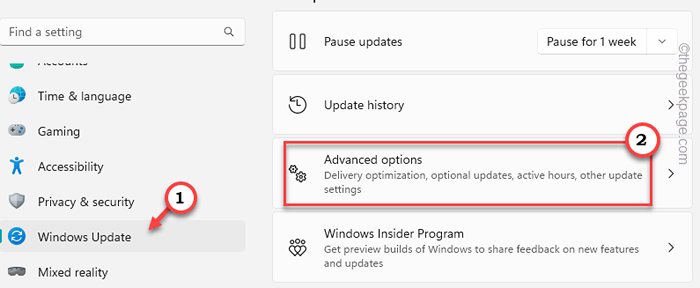
Étape 4 - Ici, vous pouvez étendre le «Mises à jour facultatives".
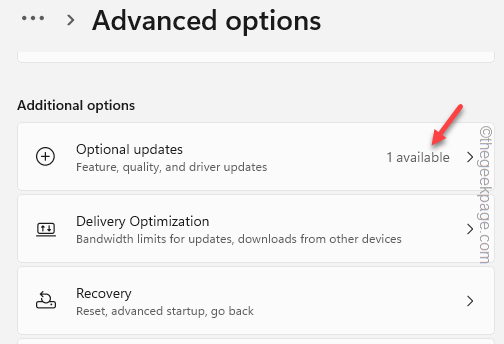
Vous pouvez voir la mise à jour du pavé de synaptique. Alors, téléchargez et installez cette mise à jour sur votre système.
AVERTIR - Si vous recherchez «Synaptics TouchPad», vous trouverez plusieurs sites Web de partage de fichiers tiers hébergeant divers pilotes Synaptics. Ne téléchargez pas ou ne installez pas ces pilotes comme si vous installiez par erreur le mauvais pilote de pavé tactile, il peut facilement brique le pavé tactile. Il est préférable de télécharger et d'installer le pilote à partir du site Web du fabricant de l'appareil ou des canaux de mise à jour Windows.
- « Comment corriger l'erreur d'application 0xc0000906 sur le PC Windows
- Instagram n'envoie pas de code SMS sur iPhone [résolu] »

